联想笔记本如何设置锁屏密码 联想小新怎么修改锁屏密码
更新时间:2024-03-04 14:57:15作者:xtliu
如何设置锁屏密码是使用联想笔记本的用户经常遇到的问题之一,在日常使用中我们经常需要保护个人隐私和重要数据,而设置一个安全的锁屏密码成为了必要的措施。而对于联想小新用户而言,如何修改锁屏密码也是一个需要了解的技巧。在本文中我们将介绍联想笔记本如何设置锁屏密码以及联想小新如何修改锁屏密码的方法,帮助读者更好地保护个人信息的安全。
操作方法:
1.选择设置图标。
打开电脑后,点击左下方的开始。选择设置的图标。
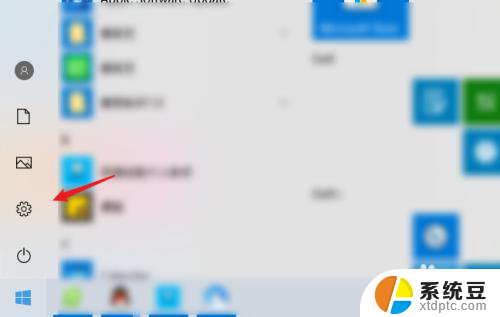
2.点击帐户。
点击帐户的选项进入。
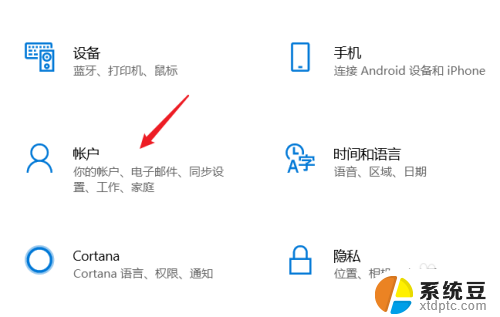
3.选择登录选项。
选择登录选项进入。
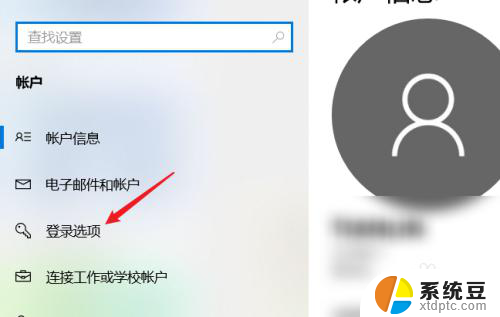
4.点击密码。
点击密码的选项。
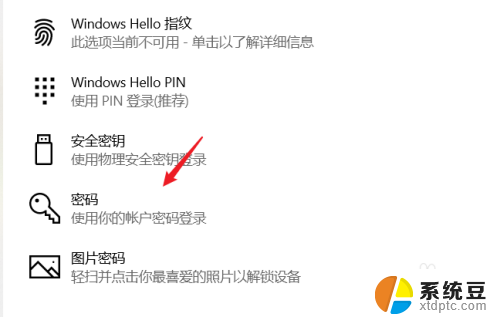
5.选择添加。
选择下方的添加选项。
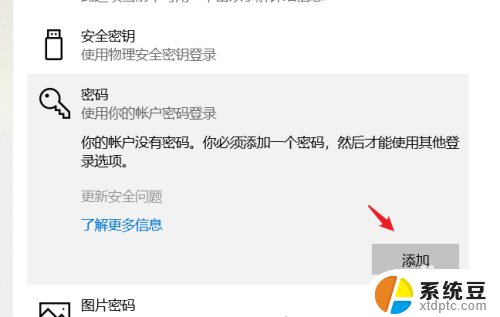
6.设置密码及密码提示。
设置密码及密码提示后,点击下一步。
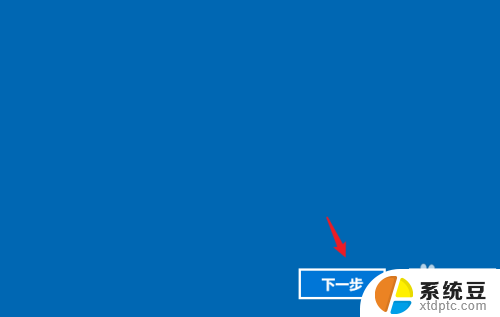
7.选择完成即可。
选择下方的完成选项即可。
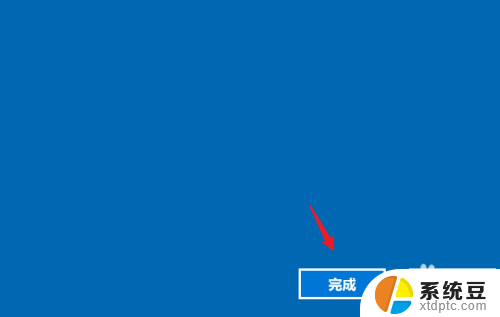
以上就是联想笔记本如何设置锁屏密码的全部内容,还有不清楚的用户可以参考以上步骤进行操作,希望能对大家有所帮助。
联想笔记本如何设置锁屏密码 联想小新怎么修改锁屏密码相关教程
- 怎么修改屏幕锁屏密码 电脑锁屏密码修改方法
- 电脑屏幕设置密码怎么弄 笔记本电脑怎样设置锁屏密码
- 电脑锁屏怎样改密码 电脑锁屏密码怎么修改
- 联想笔记本开机密码忘了怎么办 联想电脑开机密码忘记怎么办
- 联想小新电脑怎么取消开机密码 联想电脑忘记开机密码怎么办
- 联想电脑密码怎么重置密码 联想电脑开机密码忘记怎么办
- 怎么设置密码电脑锁屏 电脑锁屏密码设置方法
- 联想电脑密码修改在哪修改 联想电脑开机密码输入错误怎么解决
- 电脑密码锁屏怎么设置 电脑锁屏密码设置方法
- 手机怎样解锁屏密码忘了 手机忘记锁屏密码解锁方法
- 美版iphone12pro和国版有什么区别 iphone12pro美版和国行的配置差异
- 怎么关闭百度的无痕浏览 取消百度浏览器无痕浏览的方法
- 查询连接的wifi密码 电脑上查看WIFI密码步骤
- qq输入法符号怎么打 QQ拼音输入法如何打出颜文字
- 电脑屏幕如何锁屏快捷键 电脑锁屏的快捷键是什么
- 打印机脱机如何解决 打印机脱机显示怎么办
电脑教程推荐